新しいWindowsが発表されましたね。新たなるそのOSの名前は「Windows 11」。私個人としては、「なんだ新しいWindowsが発表されてのか。Windows10からは無償でアップグレード可なら気にしないでいいや」ぐらいに思っていたのですが、どうも今回はそうではない様子。
なんと、ハードウェアに結構きつめの制限が入る予定であることが公表されたのです。
今回の新たなるハードウェアの制約のキモは「TPM 2.0」というもの。これに対応していないと原則Windows 11には対応しないとのことです。
そして、対応しているかどうかを確認するツールも公表されているので正しい設定をしてWindows 11への対応を確認してみました。
目次
Windows 11のハードウェア条件
Windows 11を導入できる最低スペックは以下のようになっています。公式サイトにも掲載されています。(公式サイトはこちら)
| プロセッサ: | 1 ギガヘルツ (GHz) 以上で 2 コア以上の64 ビット互換プロセッサまたは System on a Chip (SoC) |
| RAM: | 4 ギガバイト (GB) |
| ストレージ: | 64 GB 以上の記憶装置注意: 詳細は下記の「Windows 11 を最新状態に維持するために必要な空き領域についての詳細情報」をご覧ください。 |
| システム ファームウェア: | UEFI、セキュア ブート対応 |
| TPM: | トラステッド プラットフォーム モジュール (TPM) バージョン 2.0 |
| グラフィックス カード: | DirectX 12 以上 (WDDM 2.0 ドライバー) に対応 |
| ディスプレイ: | 対角サイズ 9 インチ以上で 8 ビット カラーの高解像度 (720p) ディスプレイ |
| インターネット接続と Microsoft アカウント: | Windows 11 Home Edition を初めて使用するとき、デバイスのセットアップを完了するには、インターネット接続とMicrosoft アカウントが必要です。Windows 11 Home の S モードを解除する場合もインターネット接続が必要です。S モードの詳細はこちらをご覧ください。すべての Windows 11 Edition について、更新プログラムのインストールや一部の機能のダウンロードと使用にはインターネット アクセスが必要です。 |
上記のようになっています。
これが最低条件なのですが、注目すべきは、TPM 2.0への対応の項目です。今まではこれが不要だったのですが、今回のWindows 11ではこれが必要です。
そして、このTPM 2.0への対応が行えるPCが比較的新しいものに限られることから、買い替え促進だの切り捨てだので叩かれたわけですね。
しかし、ここにさらなる落とし穴があって、上記の条件を満たしてもWindows 11をインストールできないPCというのが多く存在しているのです。
今回のキモは確かにTPM2.0対応なのですが、この機能自体はHaswell世代からサポートされているものになっています。ではHaswell世代のPCが正規の方法でインストールできるかというとそういうわけではなく、それ以外にも何かしらの条件が存在しているようなのです。
まずこちらのMicrosoftのページをご覧ください。
このようになっているのですが、非常に新しいものに限られています。AMDはZen+世代以降、Intelは第8世代以降の製品のみがインストール可能なPCの環境になっているのです。
さきほど例に挙げたHaswell世代なんかは第4世代なので当然対象外でなわけです。これは気を付けないといけないポイントですね。
Microsoftは公言していませんが、おそらくは投機実行の脆弱性Spector/Meltdownに由来するものだといわれています。なので、結構新しいCPUじゃないとインストールできないわけですね。
しかし、最近はマイクロコードのアップデートで脆弱性を緩和する対策をとっているものに関してはインストール可能にするかもしれないという動きもあるみたいですね。ここらへんは実際に正式版がでてこないとわかりませんが。
もし、インストールができないPCの場合はWindows 10を使い続けることになりますが、これについての詳細は補足の項で説明しています。
さて、世代ごとの注意事項を書いたところで、TPMのお話をしておきます。
TPMとは
TPMとは、Trusted Platform Moduleの略で名前の通りですが、簡単に言えばセキュリティに関する機能・デバイスを指すものになります。
一部の人が誤解しているので、明確に書いておくと、TPMというのは後付けのモジュールでも追加は可能なものでもあり、CPUやチップセットなどに標準で搭載されていたりするので、必ずしも専用デバイスが必要というわけではありません。
簡単に例を出すと、自作PCでマザーボードにTPMの機能がないからこのPCはだめという風には限らないということです。昨今のPCにはCPUにTPMが内臓されているので、マザーボード上にTPMモジュールはなくとも、BIOSのTPM設定項目が有効化できれば何ら問題はないわけです。
このTPMにはバージョンが存在しており、これの2.0というバージョンが今回のWindows 11の最低条件となっているわけですね。前のTPM 1.2と何が違うかというと、暗号鍵の生成方式が増えました。専門的な話なので省略します。
機能的に違うものなので、TPM 1.2ではだめで、TPM 2.0を搭載していることが必須です。注意しましょう。
最も、前の項で書いた通り、TPM 2.0を搭載していてもインストールできないPCも多く存在していますが。
このTPMの項を簡単にまとめます。TPMについてエンドユーザーが知っておくべきことはたったこれだけです。
- セキュリティ関係の機能・デバイスを指す
- 最近のCPUには内臓されている
- TPM 2.0にのみ対応
- TPM 2.0が搭載されていてもCPUの世代でダメな場合がある
これがWindows 11のインストールにおいて知っておくべきTPMのことです。
実際にASRockのマザボで設定してみる
実際に私物の自作PCでインストールできるかを確認します。インストール可能かどうかは、Microsoftが公式で出している、「PCの正常性チェックアプリ」で確認できるとのこと。
そのサイトは以下になります。
https://www.microsoft.com/ja-jp/windows/windows-11#pchealthcheck
私が確認したときにはこのアプリを利用することができたのですが、記事を書いている現在(2021/7/5)では準備中になっています。少しハードウェア条件を緩和するとかいう噂が流れているせいかもしれません。
さて、このツールを使って今回は確認を行います。また、私の自作PCの構成は以下のようになっています。
さて、このPCで設定を行います。とはいっても実は私の場合はそんなに複雑な手順を踏む必要はありませんでした。
始めにPCを起動して、DELキーを連打してBIOSに入ります。その中から、「Advanced」
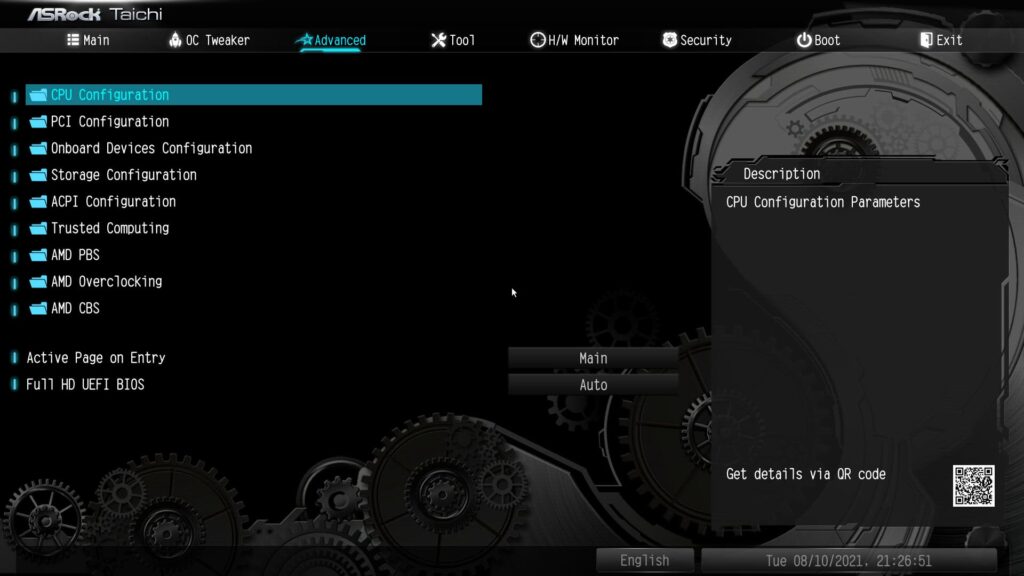
次に「Advanced」タブの「CPU Configuration」を選択します。そして、私の場合は一番下にあった「AMD fTPM switch」という項目を選択します。
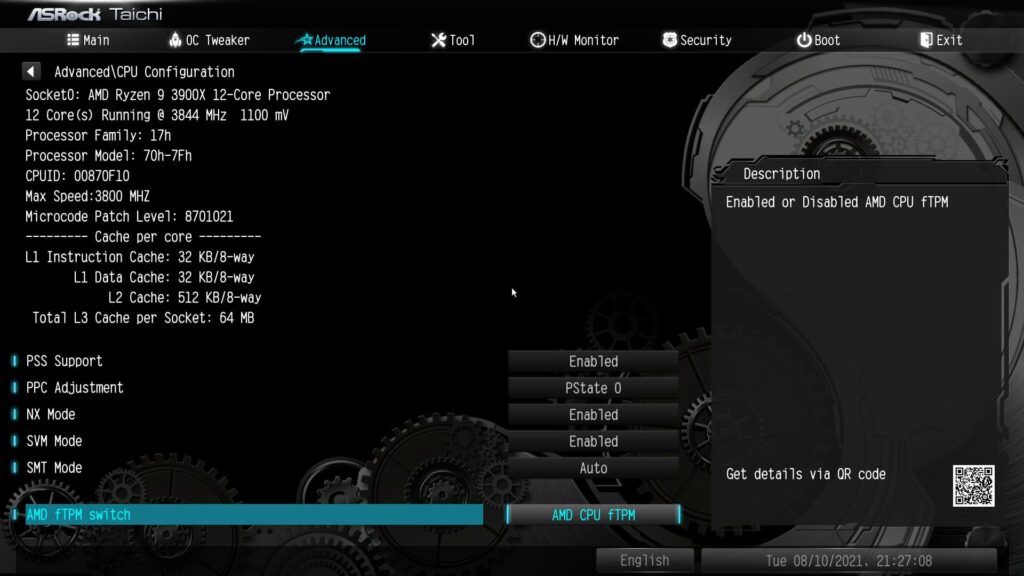
すると以下のような選択肢が出てきます。
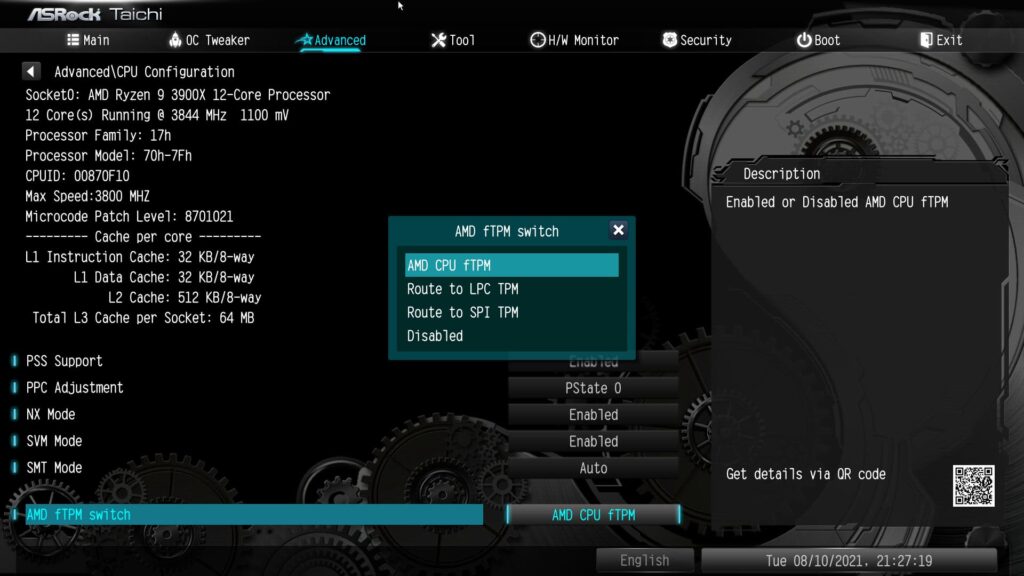
この中で「AMD CPU fTPM」というものを選択してください。後はこれで設定を保存して再起動しましょう。
さて、これでPCの正常性チェックアプリを起動してみて確認をします。結果は以下のようになりました。
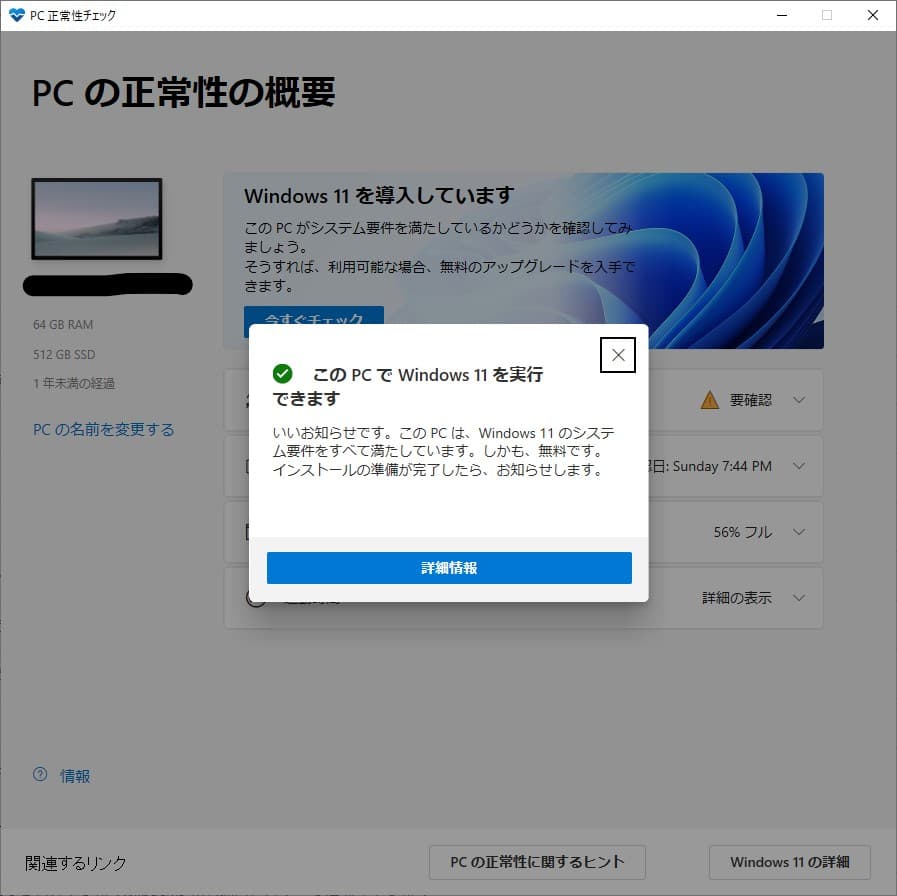
これでとりあえずは、Windows 11にはアップグレードできることが確認できました。
ちなみに、Secure BootがOnになっていないといけないみたいな噂を一時期聞いた気がしますが、これはOFFでもい判定自体は問題ありませんでした。
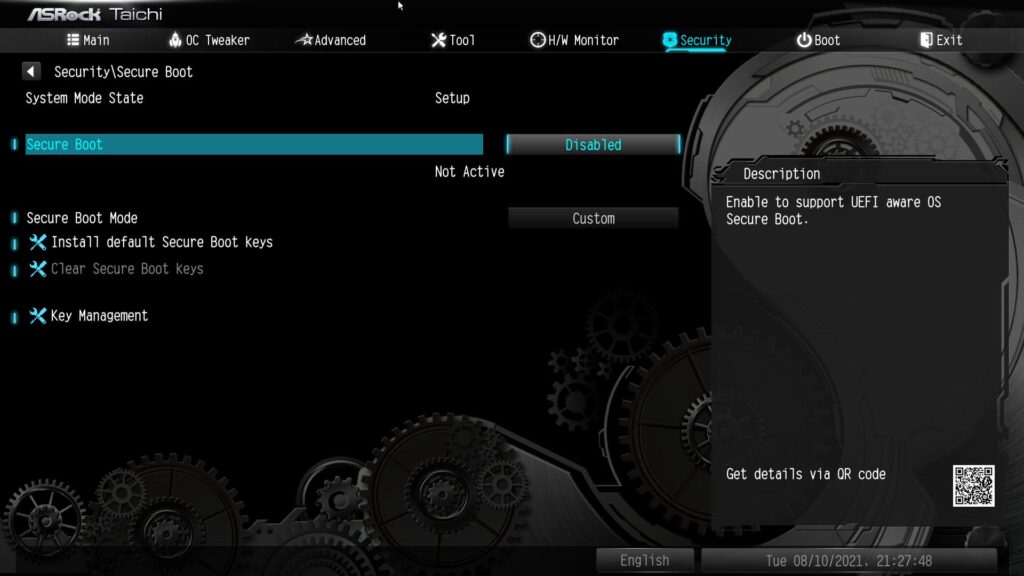
補足:Windows 10のサポート期限は…
比較的新しいPCでしか、インストールできないということは紹介しました。
では、Windows 11がインストールできない場合はどうするか。答えは単純でWindows 10を使い続けるしかありません。
ところで、このWindows 10を使い続けるといってもいつまで使い続けられるのかが気になる人も多いでしょう。
これに関してはWindows 11の公式ページのQ.&A.の一番下に書いています。
Windows 11公式ページ:https://www.microsoft.com/ja-jp/windows/windows-11
このページによると、以下のように書いています。
使用中の PC がハードウェア仕様の最小要件を満たしていない場合はどうなりますか? Windows 10 のままで使用を継続できますか?
はい。Windows 10 は今後も、とても優れたバージョンの Windows としてお使いいただけます。Windows 10 のサポートは 2025 年 10 月 14 日まで継続します。
https://www.microsoft.com/ja-jp/windows/windows-11
とのこと。つまり、Windows 10しか使えない環境なら4年程度はそのままで行けるみたいです。
たった4年かと私は思うのですが、皆様はどう思われたでしょうか。正直横暴な気もしますが、Spector/Meltdownのコンパイラへの影響とかを考えるとしょうがないかなとも思います。
まとめ
X570 TaichiでZen2世代のCPUを搭載しているPCではWindows 11対応であることが確認できました。
それでもインストールできないといわれた場合はまだ設定をしなければいけない項目が存在しているかと思いますが、私にはパット思い浮かびませんね。
Intelでは設定の項目が異なるとのことなので、そちらは各自で調べていただくとして、AMDの場合は私が書いた設定で行けると思います。「fTPM」であることに注意するぐらいですかね。
今もまだシステム要件は調整中みたいなのでまだまだ変わる可能性もありますし、純正ツールも何が足りていないか表示してくれるように変わったりしそうですし、今後に期待ですね。
以上です。お読みいただきありがとうございました。